201871010123-吴丽丽《面向对象程序设计(Java)》第一周学习总结
| 项目 | 内容 |
| 这个作业属于哪个课程 | https://www.cnblogs.com/nwnu-daizh/ |
| 这个作业要求在哪里 | https://www.cnblogs.com/nwnu-daizh/p/11435127.html |
| 作业要求目标 |
1.了解课程上课方式及老师教学要求,掌握课程学习必要的软件工具; 2.了解JVM、JRE与JDK等概念,学会下载、安装、测试JDK; 3.掌握PATH、CLASSPATH的系统变量作用并会设置; 4.掌握命令行编译并运行Java程序的步骤; 5.掌握Java Application程序结构的特点; 6.掌握JDK命令行方式下开发运行Java程序的步骤。 7.初步使用Eclipse、学会编译、运行、调试简单的Java Application程序。 |
第一部分:课程学习平台注册账号
| 平台名称 | 注册账号或者个人博客园地址 |
| 博客园:www.cnblogs.com | 吴丽丽201871010123 |
| 程序设计评测:http://pintia.cn/ | wulili2018 |
| 中国大学Mooc:http://www.icourse163.org/ | 15723816240 |
| 以下回答是或否 | |
| 是否加入课程班级博客群 | 是 |
| 是否加入课程QQ讨论群 | 是 |
第二部分:理论知识学习部分
第一章
第一章内容主要是关于对Java语言的简介,包括它的各种特性,发展简史等介绍。学习了第一张内容后,有助于程序员更好的使用Java语言设计程序。
1、Java是一个完整的程序设计平台,其语法既美观又便于理解。它有一个独立庞 大的类库,包含多种功能。它的安全性和跨操作系统移植性获得大量好评。
2、“Java白皮书“即sun公司对Java特性的语言表述,有简单性、面向对象、分布式、 健壮性、安全性、体系结构中立、可移植性、解释型、高性能、多线程、动态性这些特性。
1)简单性
a)语法分格与c或c++极为相似,对于已经学过这两种语言的人来说容易上手,但删除了指针、结构体等容易引发程序错误的内容。
b)Java的基础程序开发环境可以在很小的空间独立运行。
2)面向对象:简单来说即三种特性封装性、多态性、继承性。
3)分布式:Java有一个扩展的网络类库处理HTTP和FTP之类的TCP/IP协议,这使得java应用程序通过URL打开和访问网络对象非常便捷,是对网络编程的好支持。
4)健壮性
a) Java采取了一个安全的指针模型,能减小重写内存和崩溃数据的可能性。
b) Java的编译器具有较强的内存冲突查错能力,很多错误在编译阶段就能发现,而不是等到运行阶段才发现。
5)安全性:Java要求一切对内存的访问操作都必须通过对象的实例变量来实现,防止了程序员访问对象的私有成员,也避免了指针操作中容易产生的错误。且从1.1版开始,Java具有了数字签名类。
6)体系结构中立
a) Java程序被编译器成一种与体系结构无关的字节 代码。
b)只要安装了Java运行时系统,Java字节码程序就可以在任意处理器上运行,并且Java解释器得到字节码后,可快速将它转换成本地机器码。这使得Java在操作系统级得到统一支持。
7)可移植性
a)Java基本数据类型的大小及有关运算都做了明确的说明。
b)做为组成系统的类库,定义了可移植的接口。
8)解释型
a)Java的源程序首先由编译器编译成字节码,之后再由解释器解释执行。
b)Java解释器能直接在任何机器上执行Java字节码。
9)高性能:Java是一种解释型语言,其速度不会超过编译语言C,但和其他解释执行的语言如BASIC等不同,Java字节码的设计使其能快速直接转换成对应CPU的机器码,所以具有较高的性能。
10)多线程
a)Java平台把一个程序分成多个任务以便使任务易于完成和大限度利用多处理机资源。
b)多线程机制使Java成为了服务器端应用程序主要开发语言。
11)动态性
a)Java能够适应不断发展的环境,Java类库中可以自由的加入新的方法和实例变量而不会影响用户程序的执行。
b)Java通过接口来支持多重继承使其比严格的类继承具有更灵活的方式和扩展性。
3、从Java发展简史中了解到Java程序设计平台是不断发展的,并从中了解到Java SE、Java EE、Java ME的区别。
第二章
第二章内容主要为Java程序设计环境的配置和使用,将在第三部分实验内容中具体说明。
其次我主要学习了Java程序开发过程。和如何分析Java应用程序。
(1)源程序的编辑:Java源程序是以•Java为后缀的文本文件,可以用各种Java集成 开发环境中的源代码编辑器来编写,也可以用文本编辑工具来编写。
(2)源文件的命名:如果源文件中有多个类,那么只能有一个类是public类。 如果有一个类是public类,那么源文件的名字必须与这个类的名字完全相同 。源程序文件的扩展名是.java 。如果源文件没有public类,那么源文件的名字只要和某个类的名字相同,并且扩展名是.java就可以。 源程序名一定为MyJavaApplication.java
第三部分:实验部分
1、实验名称:实验一 Java程序设计环境
2. 实验目的:
(1)掌握JDK的安装与配置;
(2)掌握使用JDK开发Java程序的基本命令及步骤;
(3)熟练运用Elipse集成开发环境开发java程序的基本步骤
(4)掌握Java程序的基本语法。
3. 实验步骤与内容:
实验1 JDK的安装与配置
a)首先在2018级计师(1)OO群里点击助教发的 jdk-10.0.2_windows-x6...bin.exe这文件的下载,下载完成后进行安装,一直点下一步下一步,其中路径不用更改。
b)安装完成后,打开安装目录,可看到如下图的文件夹
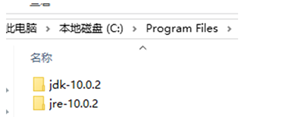
c)安装完成后,需要进行环境变量的配置,右键此电脑——计算机——属性——高级系统设置就会看到环境变量;
d)点击图中的环境变量,然后开始环境变量的配置;
e)在弹出的【环境变量】中的【系统变量】,找到path;
h)然后点击path,出现有编辑系统变量,里面有变量名和变量值;
i)然后在变量值那看是否有分号,没有则添加分号,然后去C盘里在java这文件夹里的jdk-10.0.2点击它,出现有bin这文件,然后出现以下页面
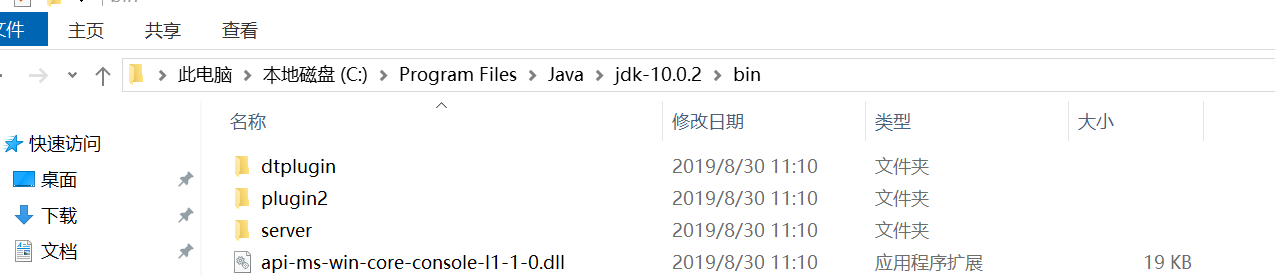
点击该页面的此电脑>本地磁盘这一行,后出现了这一链接C:\Program Files\Java\jdk-10.0.2,将其在path的变量名后面添加,点击确定,这时环境变量已配置。
j)然后按win+R组合键,会出现以下界面,去验证是否配置好,是否可以运行;
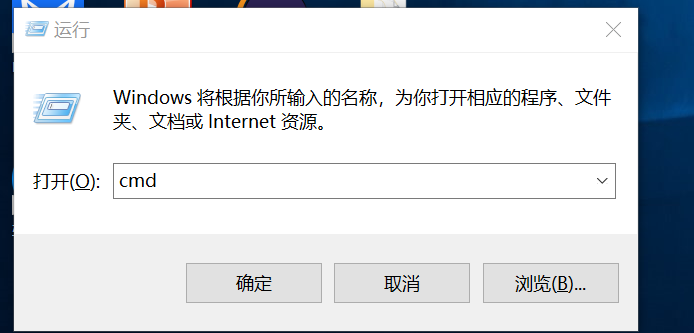
然后点击确定,会出现一个黑框,在这黑框里输入java,按回车键,出现一大串文字,再输入javac,出现一大堆文字,说明java安装配置成功。
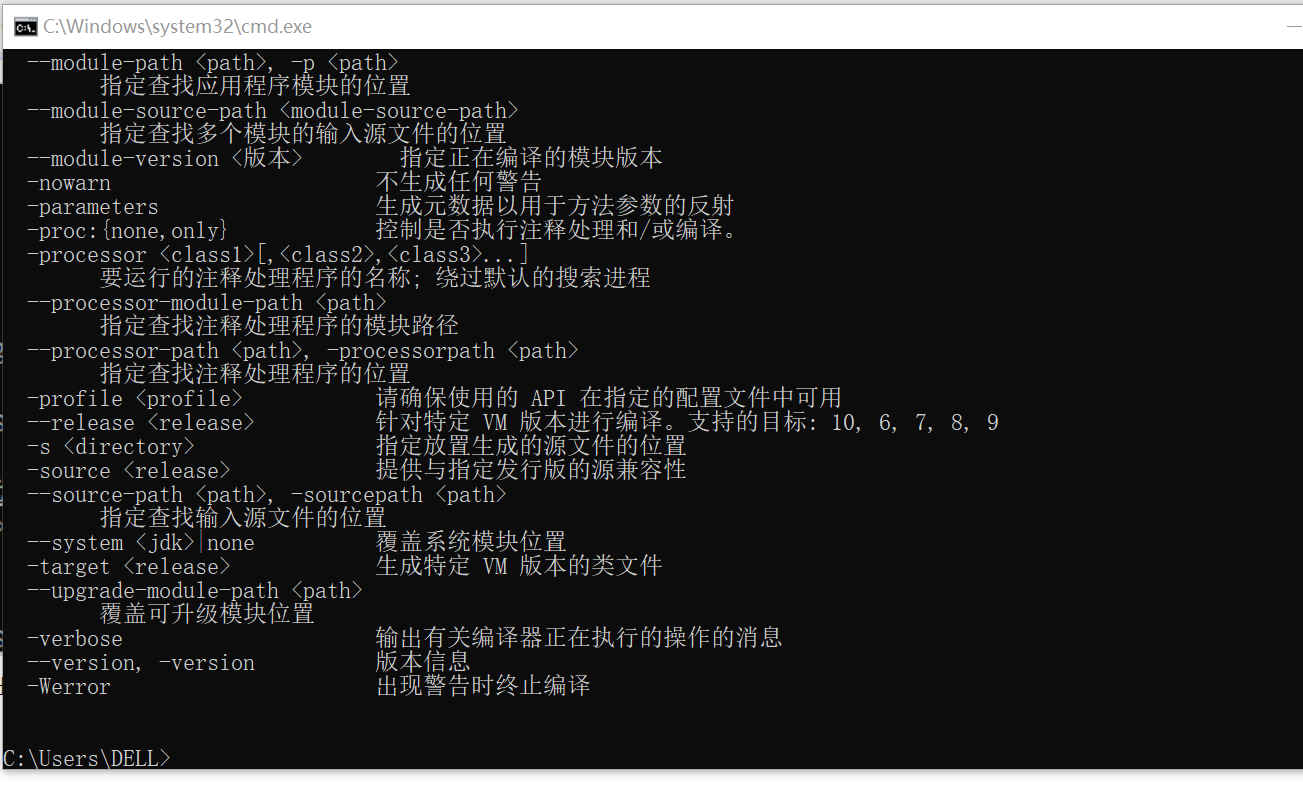
实验2 下载教材示例程序包
1)在java讨论群里找到老师发的corejava.zip这个文件,点击下载
2)下载完成后进行解压,将其解压到E盘,以后需要了就去E盘里找。
实验3 命令行编译运行Welcome.java程序
a)首先打开java的运行环境,然后输入E:(因为我下载那课本的示例时,把Welcome.java放在E盘里)按回车键;
b)然后输入Javac Welcome.java,会发现此时E盘的文件里,即Welcome.java上面出现了Welcome.class的文件;
c)再输入Java Welcome,按回车键,其就运行出Welcome.java,如下图所以示
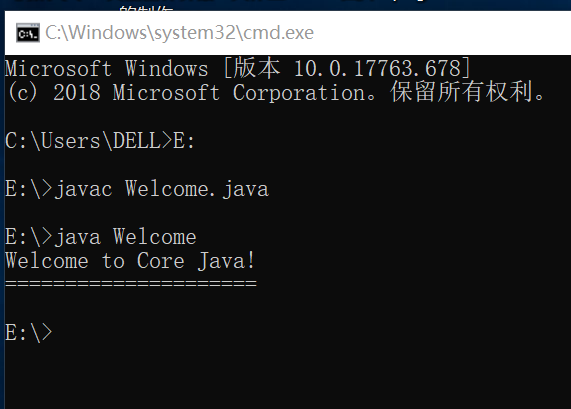
实验4 用JDK命令行开发HelloWorld!程序
1)新建一个.txt文件,命名为:HelloWorld.java(注意此时文件是没有隐藏后缀名的)内容为:
public class Helloworld{
public static void main(String []args){
Systeam.out.print("HelloWorld!");
}
}
2)把文件放到E盘
3)运行cmd,运行结果如下
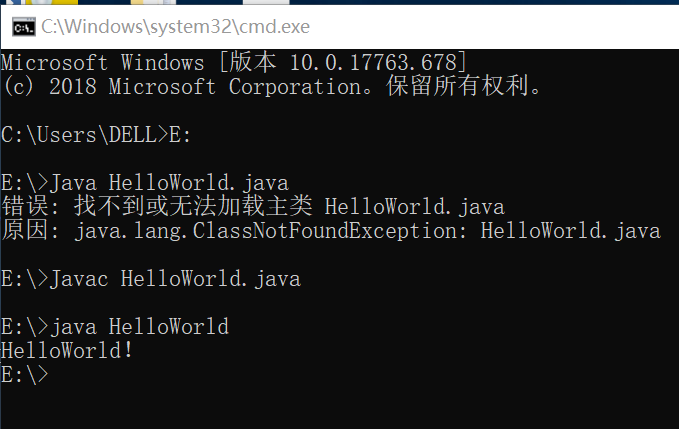
实验5 下载安装Eclipse集成开发软件包
1)在班级群里面找到助教发的eclipse-inst-win64.exe,点击下载,下载后出现以下页面
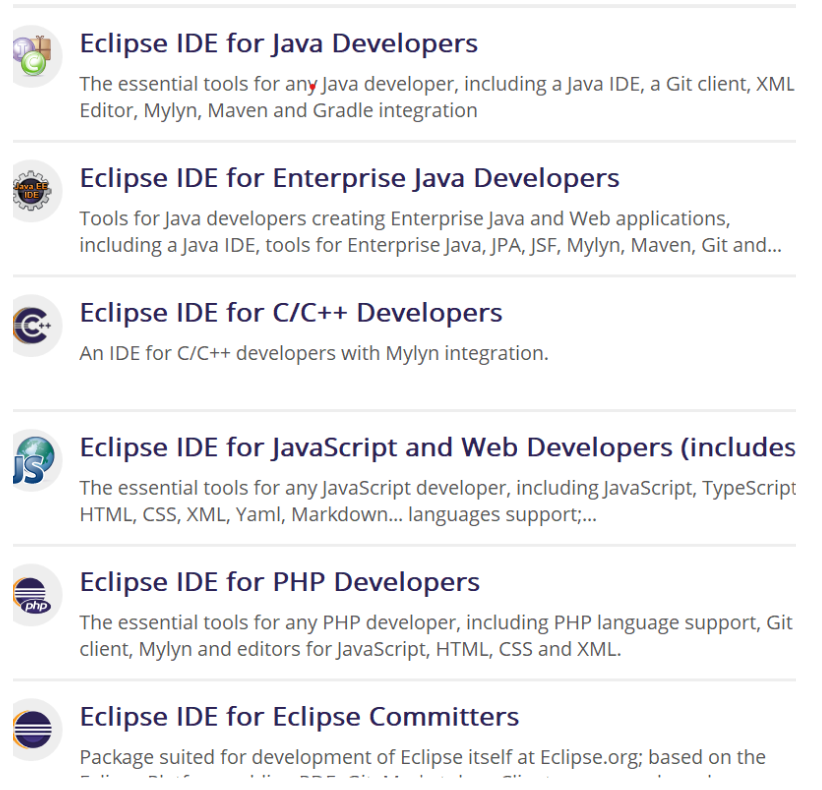
2)然后选择第一个下载,然后出现路径时,将路径修改,不要把其装入C盘中,以免电脑容易卡,我选择把路径改入D盘内;
3)之后点打底下的两个勾后点INSETALL,再然后点LAUNCH,打开eclipse,出现了Welcome,则下载安装完毕。
实验6 利用Eclipse开发程序输出九九乘法表
1)安装好eclipse后打开,设置好工作空间
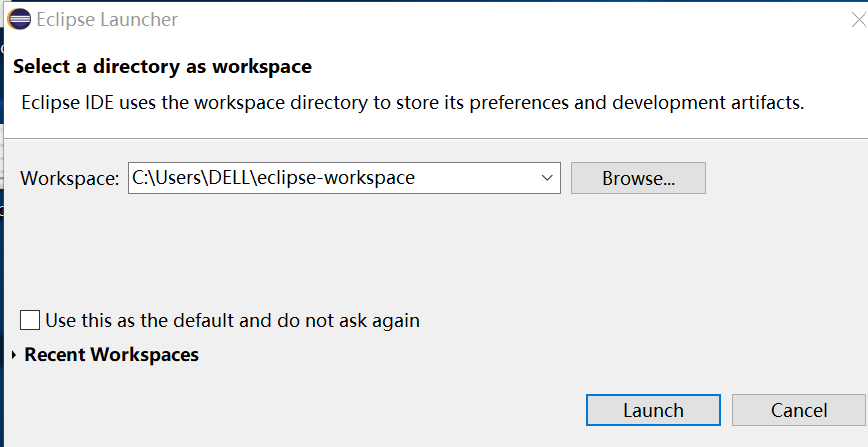
2)创建Java项目文件如下

3)程序运行结果如下
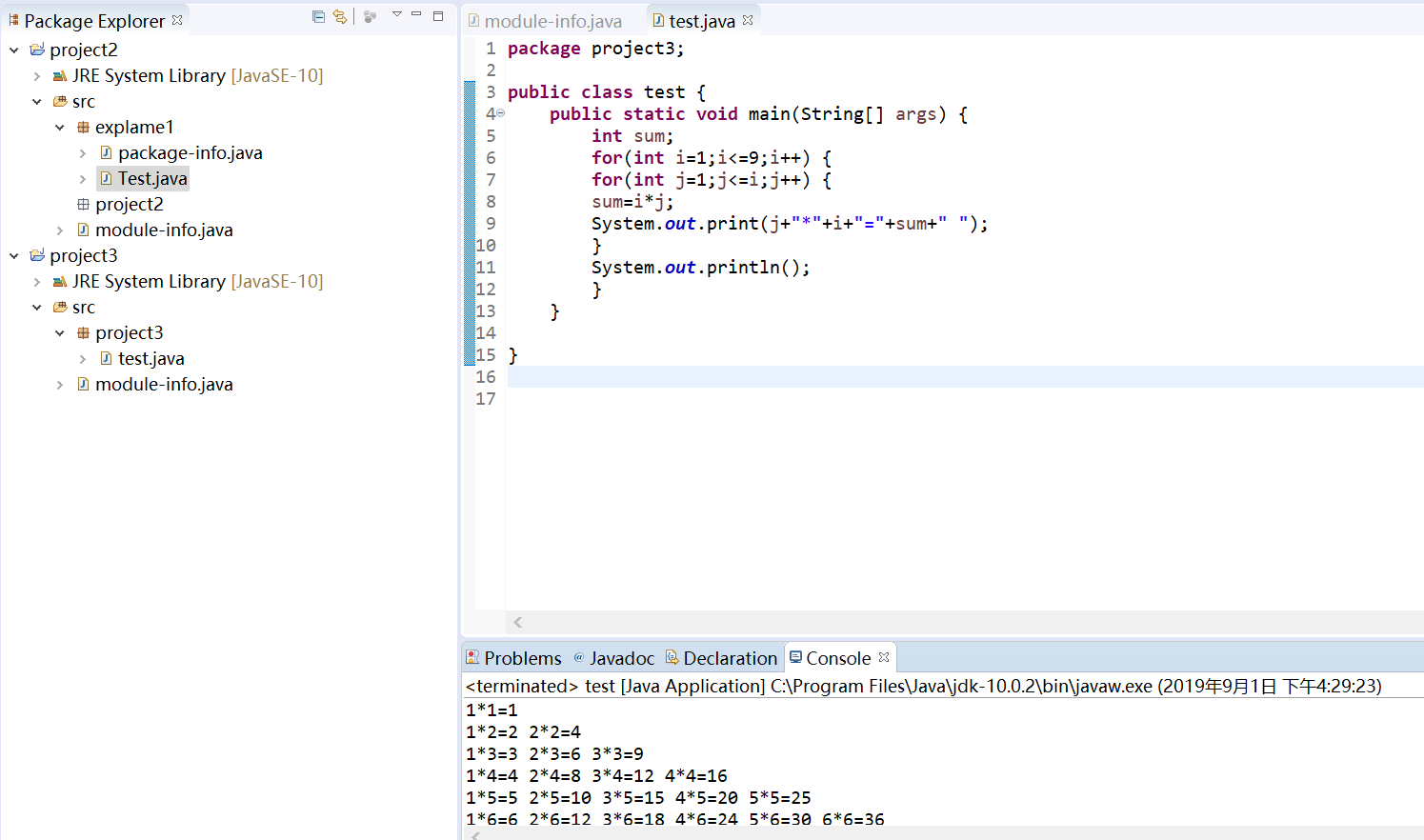
4)代码示例如下
package project3;
public class test {
public static void main(String[] args) {
int sum;
for(int i=1;i<=9;i++) {
for(int j=1;j<=i;j++) {
sum=i*j;
System.out.print(j+"*"+i+"="+sum+" ");
}
System.out.println();
}
}
}
4.实验总结:
通过在课程上老师的讲授和课下自主对这两章的学习,首先我懂得了如何去配置java程序编译的环境,懂得了如何去安装jdk,并且学会了在系统中进行环境配置;并且让我了解到了
Java的开发环境,并且懂得了去选择Java开发环境,其有(1)使用命令行工具;(2)使用集成开发环境(3)从文本编译器中编译程序。其次,我清楚认识到了java程序设计的理念和
简史,了解了这门语言的发展以及其应用的一些领域。
实验当中,刚刚开始不太熟悉下载安装jdk和eclipse软件,装的软件运行不了,但在助教的帮助下,找到了问题所在,改正了错误,之后自己学会了如何去安装,并且会去设置环境变量,
自己学会了以后,又将自己学到的东西运用起来帮助没弄好的同学,这过程让我更加的熟悉了如何去安装jdk和eclipse的步骤。之后我们分别通过jdk命令和eclipse软件去开发HelloWorld!
和九九乘法表程序。从中学会了运用Eclipse集成开发环境开发软件,掌握了用JDK开发java的基本步骤以及命令。这次的实验我收获了很多,学会了很多的东西,虽然目前为止自己的编
程能力还不够,但我相信在老师和助教的带领下,自己的编程能力会有大的提升。